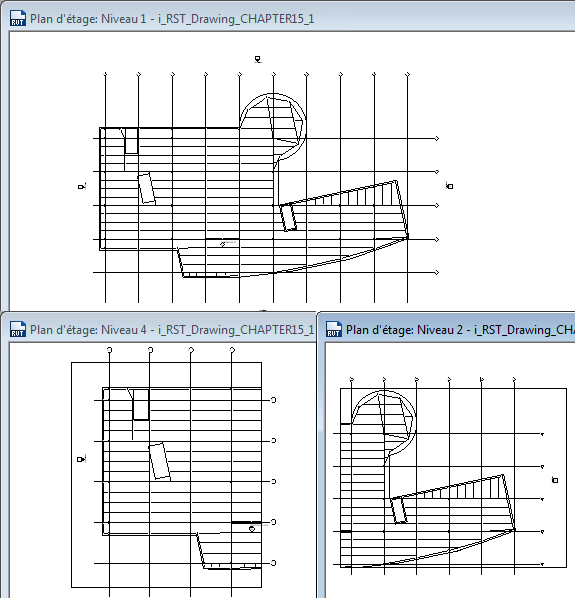Revit Structure
Revit Structure
 Revit Structure
Revit StructureLes vues de grande taille peuvent parfois ne pas tenir sur une seule feuille. Si tel est le cas, vous devez créer plusieurs feuilles pour la vue, diviser la vue en plusieurs parties et afficher chaque partie sur une feuille distincte. Il arrive aussi qu'une vue soit trop haute ou trop large pour tenir sur une feuille alors que vous souhaitez afficher des parties de cette vue les unes à côté des autres sur la même feuille.
Pour résoudre ces problèmes, faites appel à des vues dépendantes, comme indiqué ci-dessous.
Pour diviser une vue sur plusieurs feuilles :
Ajoutez l'ensemble des annotations, détails, cotes et autres informations nécessaires. Voir Documentation et présentation du projet.
Voir Création de vues dépendantes.
 Eléments.
Eléments. Voir Ajout de lignes de correspondance aux vues dépendantes.
Voir Ajout d'une feuille.
Les références de vue indiquent la feuille sur laquelle s'affiche chaque vue dépendante. Pour obtenir des instructions, voir Navigation entre la vue principale et les vues dépendantes.